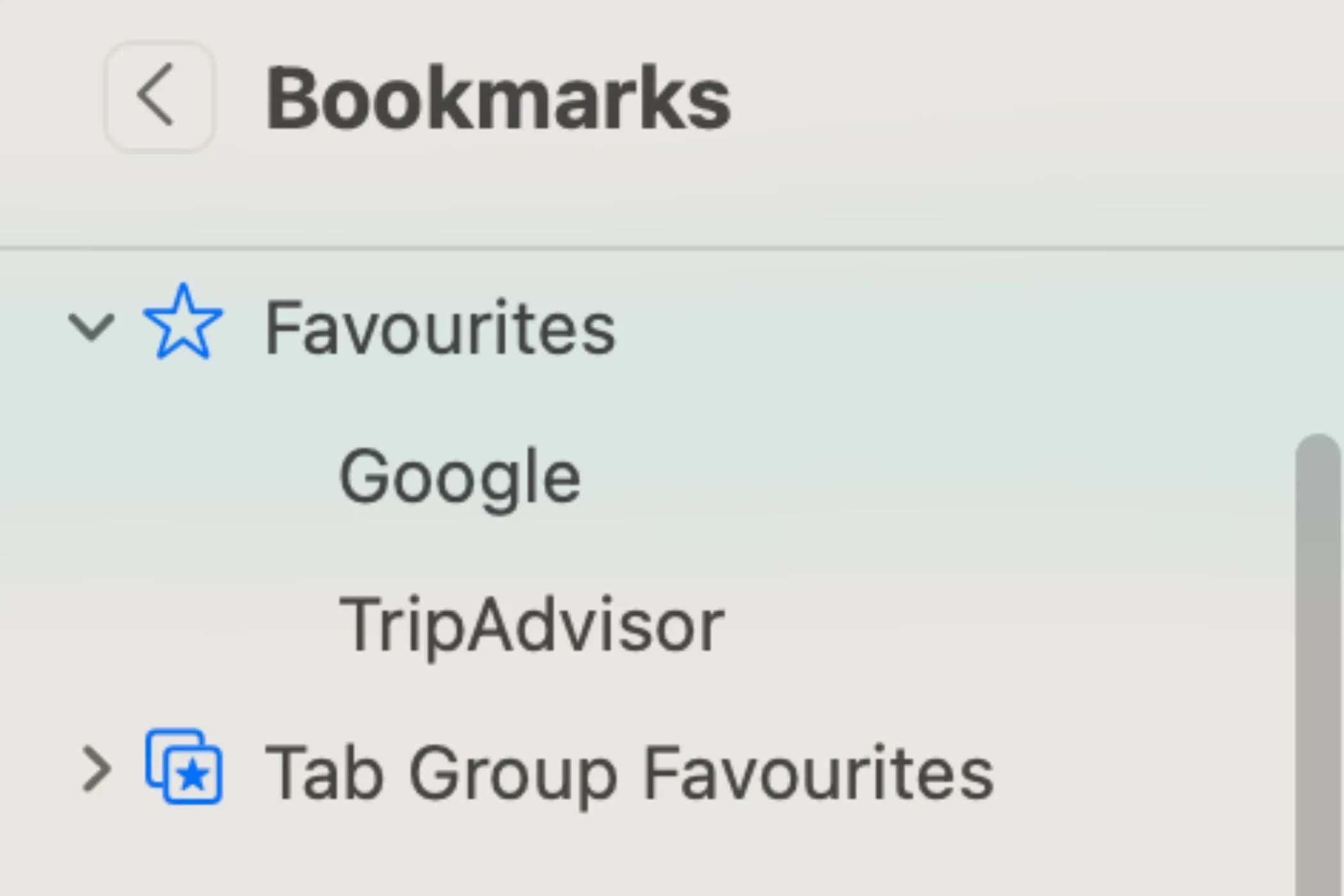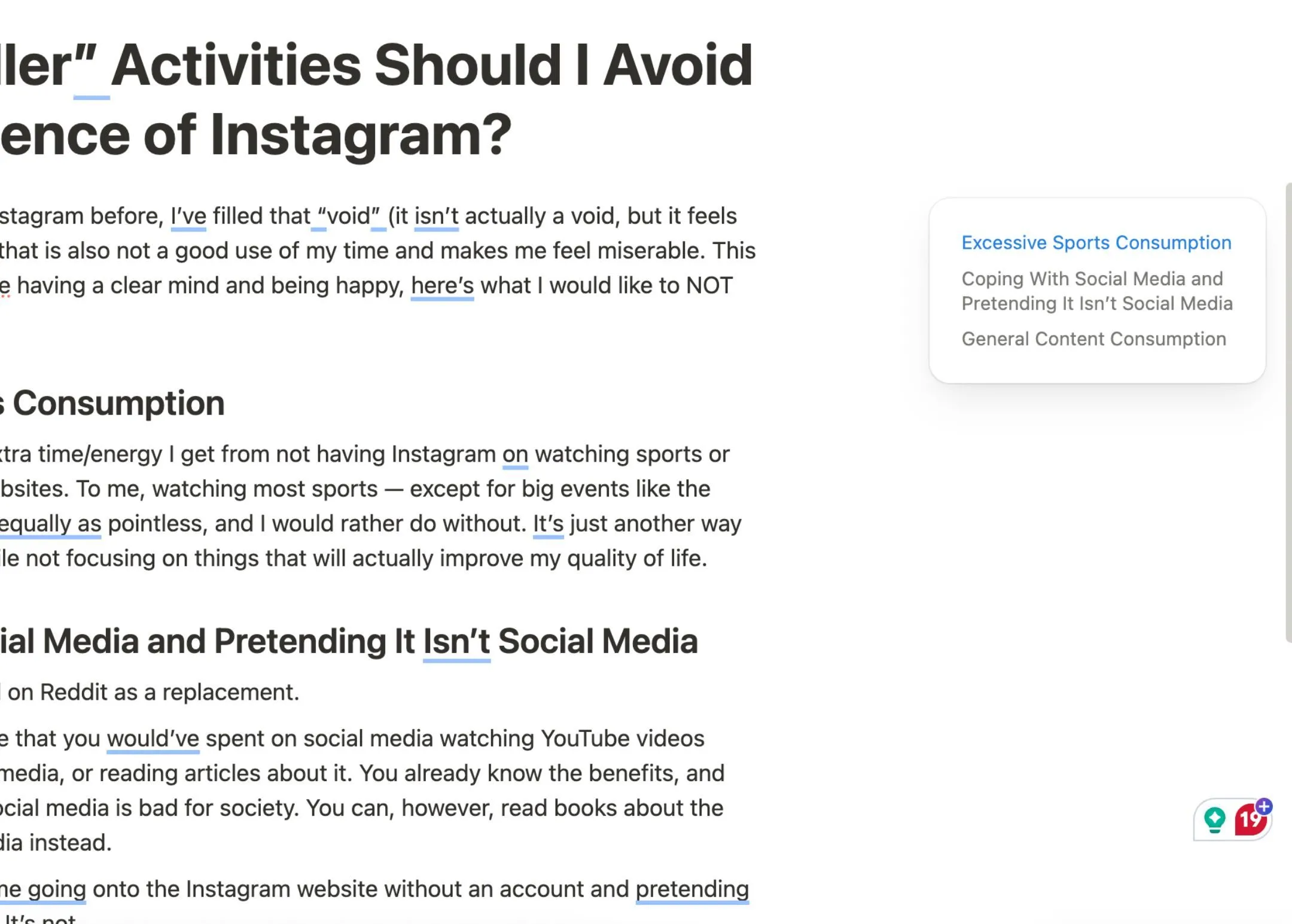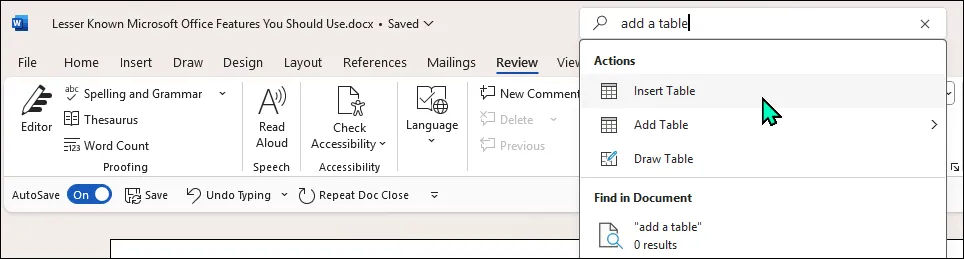Chiếc iPhone của bạn có thể là nguồn cơn của sự trì hoãn, nhưng nó cũng có thể trở thành trợ thủ đắc lực giúp bạn vượt qua thói quen khó chịu này. Sự trì hoãn thường phát triển mạnh mẽ trong im lặng, và một cách hiệu quả để kiểm soát nó là sử dụng ứng dụng Ghi chú (Notes) của iPhone cùng với phương pháp ghi nhật ký bằng giọng nói để theo dõi các thói quen xấu. Bạn có thể tự mình thử nghiệm phương pháp này – việc thiết lập chỉ mất vài phút.
Vì sao ghi nhật ký bằng giọng nói hiệu quả trong việc đánh bại sự trì hoãn?
Việc ngồi xuống để viết nhật ký thường khiến tôi cảm thấy như một nhiệm vụ khác cần phải trì hoãn. Nhưng nói thì tiện lợi hơn nhiều. Bạn có thể thực hiện nó ở bất cứ đâu, cho phép ghi lại những khoảnh khắc trì hoãn ngay tại thời điểm chúng xảy ra.
Ghi nhật ký bằng giọng nói giúp bỏ qua rào cản tinh thần của việc suy nghĩ quá nhiều trước khi viết, cho phép tôi ghi lại những suy nghĩ thô sơ nhất trước khi sự tự phán xét can thiệp. Giọng điệu của tôi (ví dụ: bực bội hay lo lắng) là một manh mối hữu ích về cảm xúc, điều mà ngôn từ khó có thể truyền tải hết.
Tính năng tự động chuyển giọng nói thành văn bản (auto-transcriptions) của Apple Notes trên iOS 16 trở lên mang lại một lợi thế vượt trội: dữ liệu văn bản có thể tìm kiếm để dễ dàng phát hiện các mẫu hình. Đây chính là yếu tố dẫn đến phương pháp tiếp theo.
Hệ thống ghi nhật ký trì hoãn với Ba Câu hỏi cốt lõi
Tôi đã thử nghiệm nhiều câu hỏi khác nhau nhưng cuối cùng rút gọn lại thành ba câu hỏi đơn giản. Giữ cho chúng ngắn gọn sẽ loại bỏ sự cản trở và giúp việc duy trì thói quen trở nên dễ dàng hơn.
- Tôi đáng lẽ phải làm gì? Ví dụ: “Hoàn thành tờ khai thuế thu nhập trước 3 giờ chiều.” Câu hỏi này giúp bạn neo mình vào ý định ban đầu.
- Thay vào đó tôi đã làm gì? Ví dụ: “Xem YouTube trong 40 phút.” Câu hỏi này buộc bạn phải chịu trách nhiệm mà không tạo cảm giác xấu hổ.
- Bây giờ tôi cảm thấy thế nào sau khi trì hoãn? Ví dụ: “Lo lắng về hạn chót nộp thuế, nhưng hối tiếc vì đã né tránh một công việc khó khăn và nhàm chán khác.” Điều này liên kết hành động với cảm xúc và tạo ra sự tự nhận thức. Bạn cảm thấy nhẹ nhõm, tội lỗi, hay lo lắng?
Hãy ghi lại ngay sau khi bạn trì hoãn. Việc trì hoãn ghi âm có thể làm loãng cảm xúc và tạo cơ hội cho sự tự bào chữa (“Tôi mệt”). Ngoài ra, hãy giữ cho câu trả lời của bạn ngắn gọn.
Biến ứng dụng Ghi chú của Apple thành công cụ theo dõi trì hoãn
Hệ thống đơn giản của Apple Notes giúp việc thiết lập nó làm nhật ký trở nên dễ dàng. Dưới đây là một hệ thống đơn giản mà bất cứ ai cũng có thể làm theo hoặc tùy chỉnh.
- Tạo một thư mục “Nhật ký Trì hoãn” (Procrastination Logs) trong Ghi chú để lưu trữ các ghi chú cá nhân theo ngày. Hoặc bạn cũng có thể sử dụng một ghi chú duy nhất cho tất cả các bản ghi hàng tuần hoặc tất cả các bản ghi.
- Mở một ghi chú mới và thiết lập một mẫu với các câu hỏi về sự trì hoãn (bạn có thể tạo các câu hỏi của riêng mình). Ghim ghi chú này lên đầu để truy cập nhanh hơn.
- Mở một ghi chú mới cho ngày hôm đó và chạm vào bên dưới câu hỏi đầu tiên.
- Chọn Đính kèm (Attachment) > Ghi âm thanh (Record Audio).
- Nhấn nút Ghi (Record) và nói ra suy nghĩ của bạn.
- Apple Notes sẽ đính kèm âm thanh và tự động tạo bản chép.
- Thêm hashtag bên dưới mỗi mục để khám phá các mẫu hình (Ví dụ: #instagram hoặc #buổichiềutrìhoãn).
- Sử dụng mẫu đã ghim để sao chép các câu hỏi cho một mục nhật ký mới.
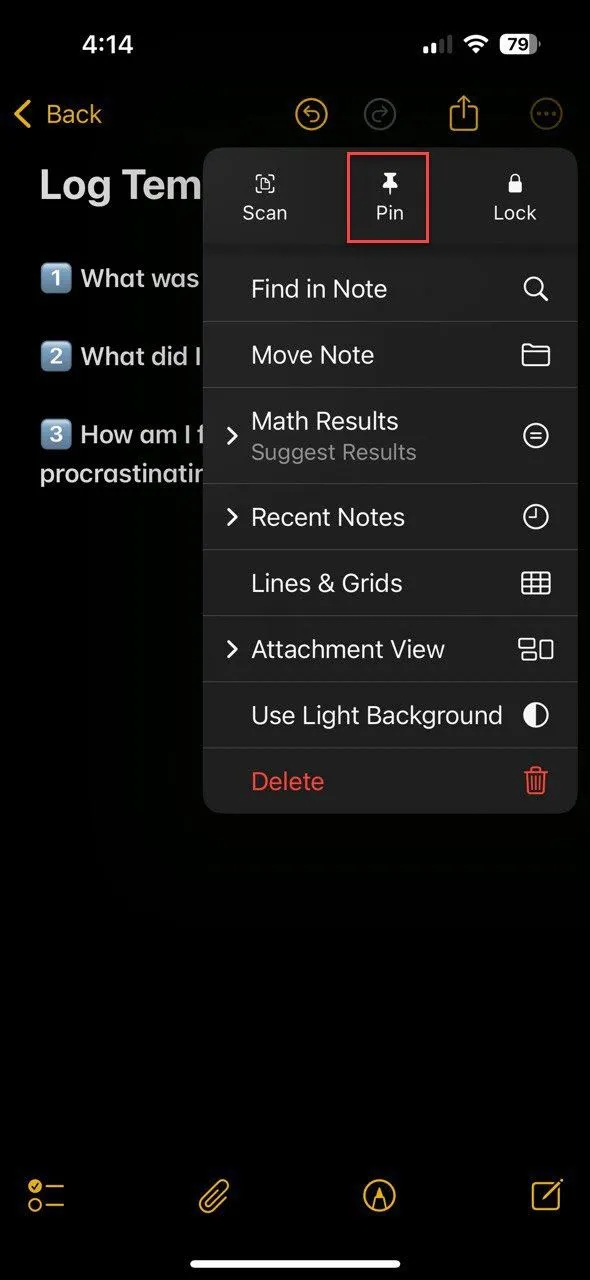 Mẫu ghi chú theo dõi trì hoãn được ghim trong ứng dụng Ghi chú Apple
Mẫu ghi chú theo dõi trì hoãn được ghim trong ứng dụng Ghi chú Apple
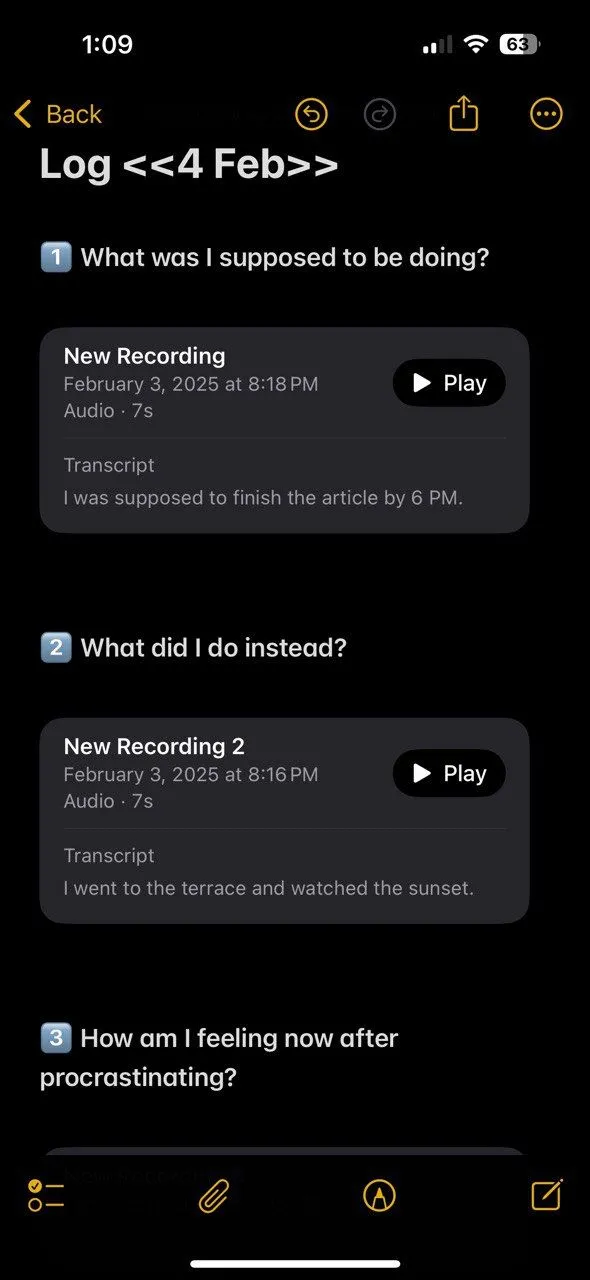 Bản chép âm thanh tự động của nhật ký trì hoãn trong Ghi chú iPhone
Bản chép âm thanh tự động của nhật ký trì hoãn trong Ghi chú iPhone
Bạn có thể tham khảo cách tổ chức Ghi chú Apple để tối ưu hiệu quả sử dụng. Ngoài ra, bạn cũng có thể thiết lập một tiện ích (widget) trên màn hình chính để mở trực tiếp thư mục Nhật ký Trì hoãn.
Sử dụng nhật ký giọng nói để nhận diện mẫu hình và tìm giải pháp
Sau khi thu thập các mục nhật ký trong một tuần, tôi ngồi xuống vào Chủ Nhật để phân tích chúng. Ý tưởng là để xác định các mẫu hình lặp lại và tìm giải pháp trước khi chúng trở thành thói quen xấu. Tôi lướt nhanh các bản chép bằng cách sử dụng thanh tìm kiếm của Ghi chú (hoặc các thẻ cụ thể) và tìm kiếm ba mẫu hình cụ thể:
- Tìm kiếm các bản chép cho những yếu tố gây xao nhãng thường xuyên (như Instagram, Netflix và thông báo).
- Đánh dấu các từ khóa cảm xúc (“sợ hãi” so với “thư giãn”).
- Sắp xếp ghi chú theo thời gian/ngày để phát hiện “vùng nguy hiểm” (việc thức dậy muộn vào 9 giờ sáng thường gây ra sự chậm trễ của tôi).
Sau đó, tôi đưa ra một kế hoạch để giải quyết các sự gián đoạn hoặc tìm cách khắc phục chúng. Ví dụ, đây là một số giải pháp mẫu cho các vấn đề trên.
- Đối với các yếu tố gây xao nhãng như Instagram: Sử dụng giới hạn thời gian sử dụng màn hình trên iPhone hoặc một ứng dụng chuyên dụng như Opal để giới hạn thời gian sử dụng điện thoại.
- Đối với sự chậm trễ do cảm xúc: Nếu “sợ hãi” hoặc “choáng ngợp” nghe quá chung chung, hãy phân tích chúng. Cảm thấy choáng ngợp? Hãy chia nhỏ các nhiệm vụ lớn thành các bước nhỏ hơn.
- Đối với sự chậm trễ liên quan đến thời gian: Đây là điều khó khăn nhất vì tất cả chúng ta đều khó thay đổi thói quen. Nhưng nếu tôi không dậy sớm được, tôi sẽ xem xét điều gì đã khiến tôi thức khuya đêm hôm trước.
Sự trì hoãn luôn rình rập. Nhưng phương pháp này cho phép tôi ít nhất can thiệp kịp thời mỗi khi nó xuất hiện – và nó chỉ mất khoảng 2 phút để thực hiện.